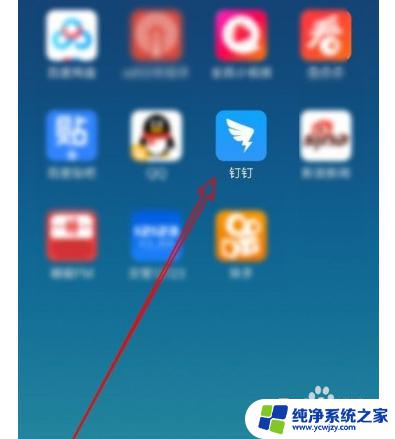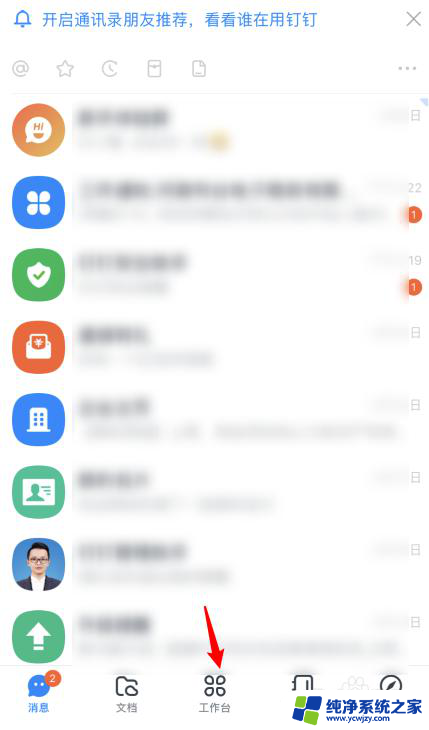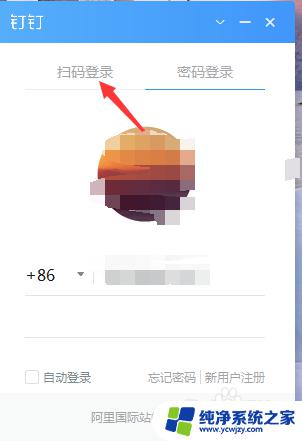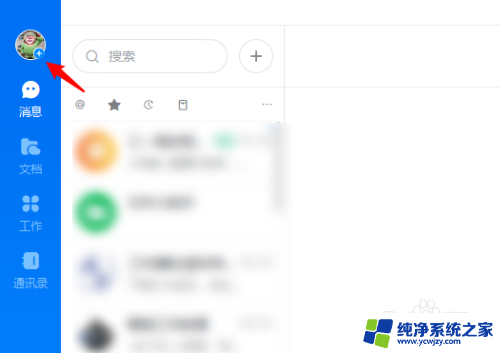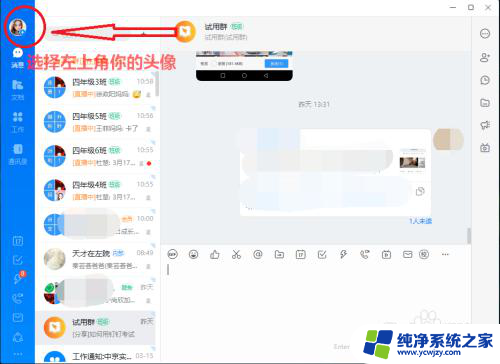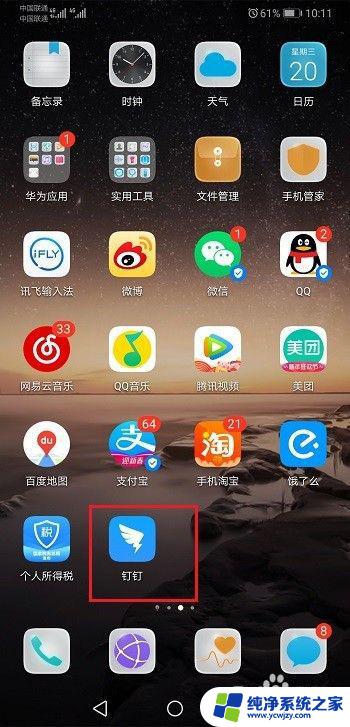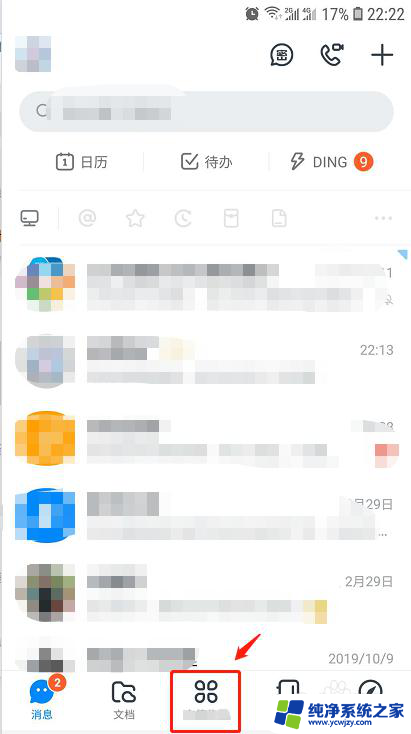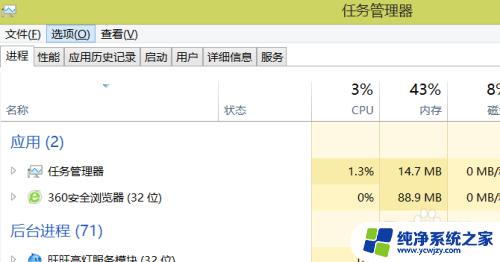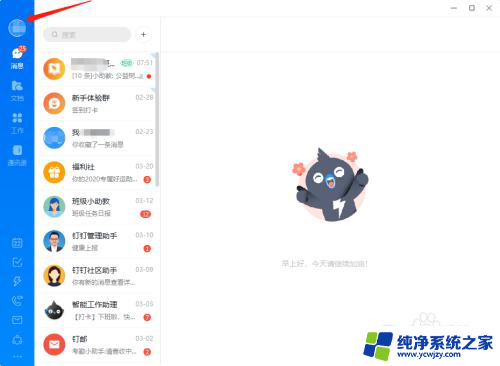钉钉人脸识别怎么录入 钉钉门禁人脸录入步骤
更新时间:2023-10-26 15:41:12作者:xiaoliu
钉钉人脸识别怎么录入,随着科技的不断发展,人脸识别技术在各个领域得到了广泛应用,作为一种便捷高效的身份验证方式,人脸识别已经成为企业门禁系统中的重要组成部分。在钉钉门禁系统中,人脸录入是实现安全出入管理的关键步骤之一。通过严格的录入流程和精确的人脸采集,钉钉门禁系统能够确保只有授权人员能够顺利进入,从而有效保障企业的安全和秩序。接下来我们将详细介绍钉钉人脸识别的录入步骤,帮助大家更好地了解并使用这一功能。
具体步骤:
1.用手机打开钉钉。
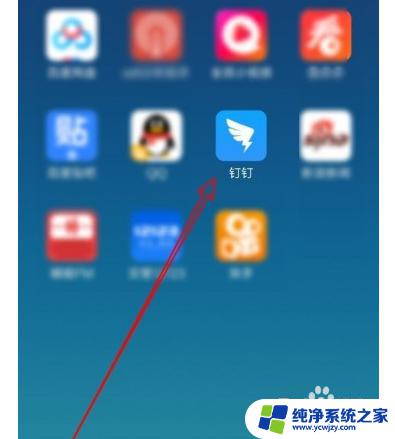
2.在工作台中打开“魔点门禁”微应用。
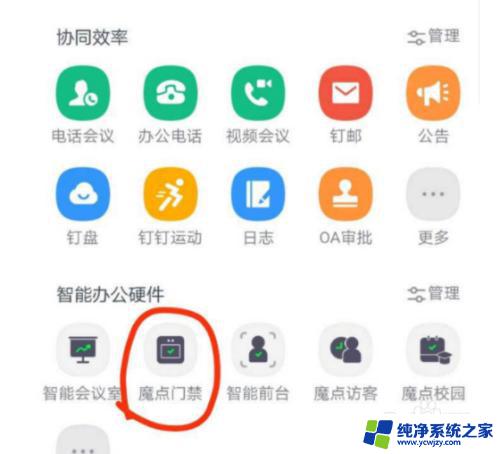
3.打开“信息录入”,开启人脸录入管理界面
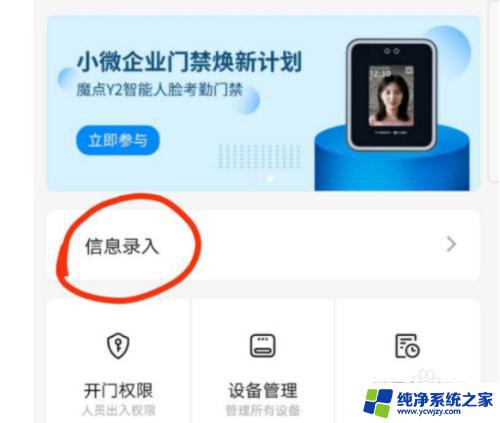
4.点击“人脸录入管理”
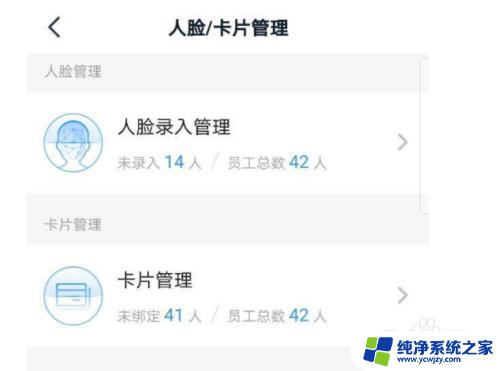
5.点击对应的人员,进行人脸录入操作
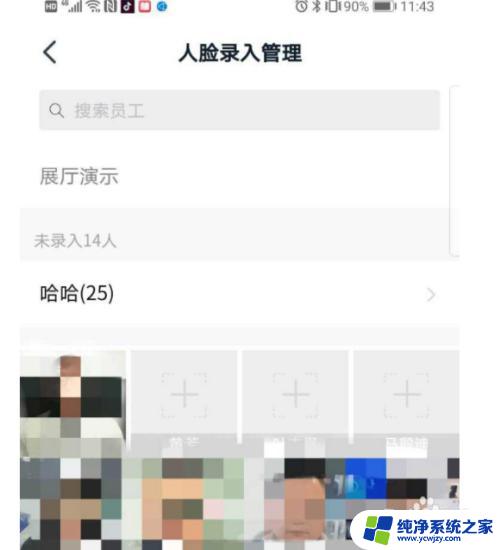
6.选择相应的人脸录入方式进行录入即可
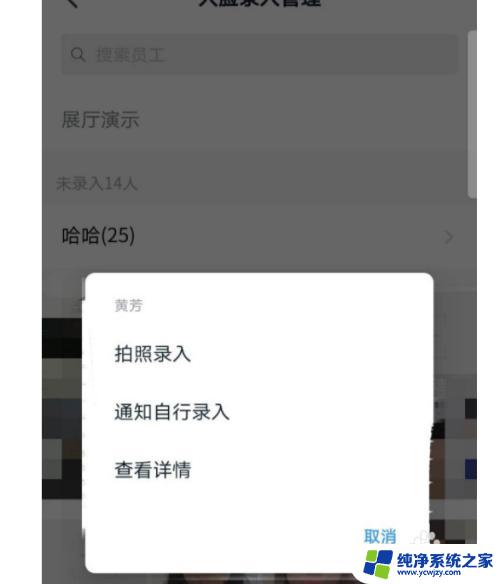
以上是如何录入钉钉人脸识别的全部内容,如果您遇到这种情况,可以按照小编的方法解决,希望对大家有所帮助。